Vault에 저장된 데이터에 대한 작업을 수행하려면 Autodesk Data Management Server에 있는 Vault 데이터베이스에 로그인해야 합니다. Vault에 로그인하려면 데이터 관리 서버 계정이 있어야 합니다. 사용자의 계정 정보와 서버 위치에 대해서는 Vault 관리자에게 문의하십시오.
독립 실행형 Vault 클라이언트 로그인
다음에 Vault에 자동으로 로그인할 수 있도록 사용자의 로그인 설정을 저장할 수 있습니다.
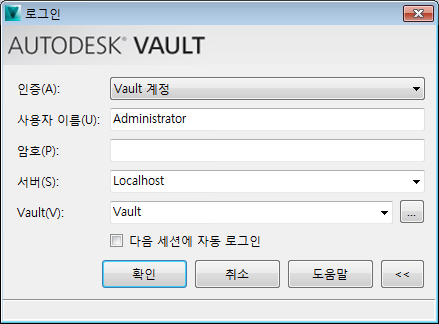
- 이 옵션은 Autodesk Vault Collaboration(2012 및 2013만 해당) 및 Professional 버전에서만 사용할 수 있습니다. Microsoft Windows Active Directory 계정이 있는 경우 Microsoft Windows 사용자 계정 자격 증명을 사용하여 Autodesk Data Management Server에 로그인할 수 있습니다. 인증 드롭다운 메뉴에서 Windows 계정을 선택합니다.
- Windows 인증은 Active Directory 도메인에만 사용할 수 있습니다.
- Windows 인증을 사용하지 않으려는 경우에는 유효한 Autodesk Data Management Server 계정이 있어야 합니다.
주: Windows 인증을 선택한 경우 사용자 이름 필드에 Windows 사용자 이름이 조합된 도메인 이름이 표시됩니다. 사용자 이름과 암호 모두 변경할 수 없습니다. - 첫 번째 단계에서 Windows 인증 옵션을 사용한 경우 시스템 관리자가 사용자에게 지정한 사용자 이름 및 암호를 입력합니다.
- 서버가 설치되어 있는 컴퓨터의 이름(예: SERVERNAME)을 입력합니다. 서버의 이름을 모르면 관리자에게 문의하십시오.
- 액세스 권한이 있는 Vault의 이름을 입력합니다. 최근에 액세스한 Vault의 이름 여러 개가 드롭다운 리스트에 유지됩니다. 리스트에서 Vault의 이름을 선택하거나 확장 버튼을 클릭하여 이전에 액세스한 데이터베이스의 전체 리스트를 볼 수 있습니다. Vault의 이름을 모르면 관리자에게 문의하십시오.
- 다음에 자동으로 로그인하려면 다음 세션에 자동으로 로그인 확인란을 선택합니다.
- 확인을 클릭합니다.
| 사용자 이름: | Administrator |
| 암호: | <비어 있음> |
| 서버: | <서버 이름> |
| Vault: | Vault |
AutoCAD Vault 애드인 – 로그인
Vault를 사용하여 작업하면 파일을 안전하게 저장하고 프로젝트와 파일의 버전을 추적할 수 있습니다. Vault를 사용하여 작업하려면 Autodesk Vault Server에 로그인해야 합니다. Vault가 설정되어 있지 않은 경우 Vault 관리자에게 문의하십시오. 안전한 작업 환경을 위해서는 고유한 사용자 계정이 필요합니다.
Vault에 로그인 명령을 사용하여 Vault를 열고 Vault, 사용자 및 서버 사이에서 전환합니다.
|
액세스: |
|
|
사용자 이름 |
시스템 관리자가 지정해 준 사용자 이름을 입력합니다. |
|
암호 |
시스템 관리자가 지정해 준 암호를 입력합니다. |
|
서버 |
Vault 서버가 설치되어 있는 컴퓨터의 이름을 입력합니다(예: SERVERNAME). Vault 서버의 이름을 모르면 시스템 관리자에게 문의하십시오. |
|
Vault |
로그인할 Vault 데이터베이스의 이름을 지정합니다. Vault 데이터베이스의 이름을 모르면 시스템 관리자에게 문의하십시오. |
|
다음 세션에 자동으로 로그인 |
사용자 이름, 암호, 서버 및 데이터베이스를 입력하라는 프롬프트 없이 지정한 Vault에 자동으로 로그인할 수 있는 옵션을 설정합니다. |
|
Windows 인증 |
Microsoft Windows 사용자 계정 자격 증명을 사용하여 데이터 관리 서버에 로그인하는 옵션을 설정합니다. Microsoft Windows 인증에 대한 자세한 내용은 서버 콘솔 도움말을 참고하십시오. |
|
확인 |
지정한 Vault에 로그인 작업을 완료하고 대화상자를 닫습니다. |
|
취소 |
Vault에 로그인 작업을 취소하고 대화상자를 닫습니다. |
Vault에 로그인 명령을 사용하여 Vault를 열고 Vault, 사용자 및 서버 사이에서 전환합니다.
- 다음 방법 중 하나를 사용하여 Vault에 로그인합니다.
- Vault 리본에서 로그인을 클릭합니다.
- 명령행에 vltlogin를 입력한 다음 Enter 키를 누릅니다.
- Vault 관리자가 지정해 준 사용자 이름을 입력합니다.
- Vault 관리자가 지정해 준 암호를 입력합니다.
- 서버가 설치되어 있는 컴퓨터의 이름(예: SERVERNAME)을 입력합니다. Vault 서버의 이름을 모르면 시스템 관리자에게 문의하십시오.
- 로그인할 Vault 데이터베이스의 이름을 입력합니다.
- 다음에 자동으로 로그인하려면 다음 세션에 자동으로 로그인 확인란을 선택합니다.
- Microsoft Windows Active Directory 계정이 있는 경우 Microsoft Windows 사용자 계정 자격 증명을 사용하여 Autodesk Vault Server에 로그인할 수 있습니다. Windows 인증 확인란을 선택합니다. 주: 이 옵션은 Autodesk Vault Collaboration(2012 및 2013만 해당) 및 Autodesk Vault Professional 버전에서만 적용할 수 있습니다.
- Windows 인증은 Active Directory 도메인에만 사용할 수 있습니다.
- Windows 인증을 사용하지 않으려는 경우에는 유효한 Autodesk Vault Server 계정이 있어야 합니다.
주: Windows 인증을 선택한 경우 사용자 이름 필드에 Windows 사용자 이름이 조합된 도메인 이름이 표시됩니다. 사용자 이름과 암호 모두 변경할 수 없습니다. - 확인을 클릭합니다.
로그온할 데이터베이스의 이름, 사용자 이름 또는 암호를 모르면 Vault 시스템 관리자에게 문의하십시오.
Inventor Vault 애드인 – 로그인
Autodesk Inventor의 Vault에서 작업하려면 액세스 권한이 있는 Autodesk Inventor의 서버에 로그인해야 합니다. Vault에 로그인하려면 해당 Vault에 사용자의 계정이 설정되어 있어야 합니다. 안전한 작업 환경을 유지하기 위해서는 서버 관리자가 지정한 고유한 사용자 이름과 암호를 사용하여 서버에 로그인하는 것이 중요합니다. 계정 정보 및 서버 위치에 대해서는 서버 관리자에게 문의하십시오.
응용프로그램 메뉴  > Vault ► 연결 옵션을 사용하여 Vault와 컨텐츠 센터에 대한 별도의 서버를 지정할 수 있습니다. 기본 설정은 컨텐츠 센터와 Vault에 대해 하나의 서버를 사용하는 것입니다. 대규모 작업그룹에서 작업하는 경우 성능 최적화를 위해 컨텐츠 센터 및 Vault 파일을 별도의 서버에 저장하십시오.
> Vault ► 연결 옵션을 사용하여 Vault와 컨텐츠 센터에 대한 별도의 서버를 지정할 수 있습니다. 기본 설정은 컨텐츠 센터와 Vault에 대해 하나의 서버를 사용하는 것입니다. 대규모 작업그룹에서 작업하는 경우 성능 최적화를 위해 컨텐츠 센터 및 Vault 파일을 별도의 서버에 저장하십시오.
Vault가 설정되지 않았거나 Vault 서버 및 데이터베이스의 이름을 모르는 경우 Vault 관리자에게 문의하십시오.
Vault에 로그인
- Vault 리본에서 로그인을 선택하여 Autodesk Data Management Server에 로그인합니다.
- 로그인 대화상자에서 Vault 관리자가 지정한 사용자 이름과 암호를 입력합니다.
- 서버가 설치된 컴퓨터의 이름을 입력합니다.
- 액세스할 수 있는 데이터베이스의 이름을 입력합니다. 최근에 액세스한 몇몇 데이터베이스의 이름이 드롭다운 리스트에 표시됩니다. 리스트에서 데이터베이스의 이름을 선택하거나 확장 버튼을 클릭하여 이전에 액세스한 데이터베이스의 전체 리스트를 볼 수 있습니다. 데이터베이스의 이름을 모르면 관리자에게 문의하십시오.
- 다음 번에 Autodesk Inventor를 시작할 때 자동으로 서버에 로그인하려면 다음 세션에 자동 로그인 확인란을 선택합니다.
- 확인을 클릭합니다.
로그인을 위한 개별 서버 구성
- Inventor 응용프로그램 옵션 대화상자 내에서 Inventor가 컨텐츠 센터 라이브러리용 Vault를 사용하도록 구성되어 있는지 확인합니다.
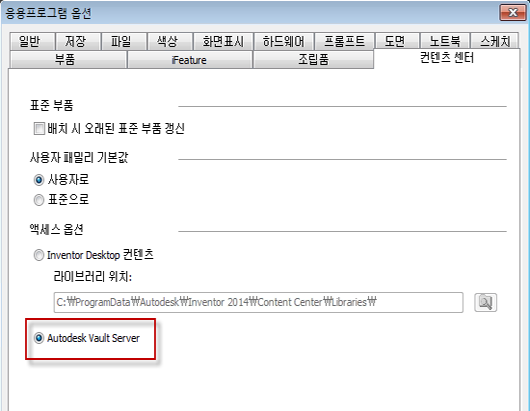
- Inventor 응용프로그램
 메뉴에서 컨텐츠 센터 로그인을 선택합니다.
메뉴에서 컨텐츠 센터 로그인을 선택합니다. 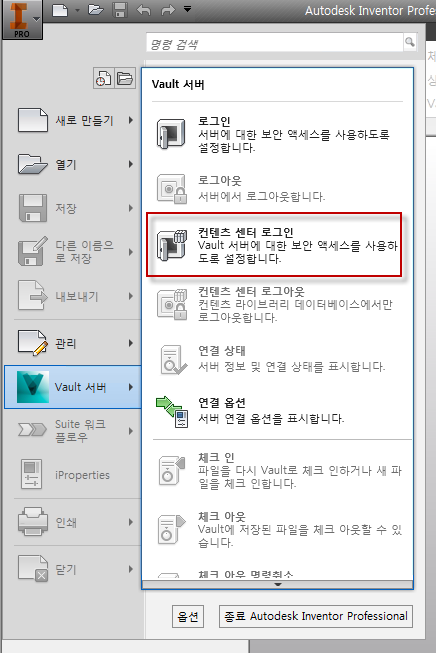
- 컨텐츠 센터 로그인 대화상자에서 컨텐츠 센터 라이브러리용 서버를 설정합니다.
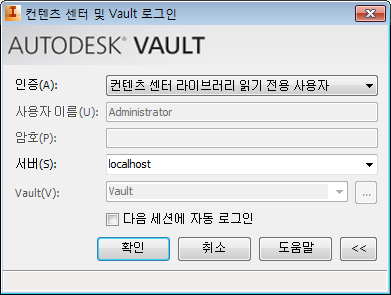
- 응용프로그램 메뉴
 ► Vault 서버 ► 로그인으로 이동합니다.
► Vault 서버 ► 로그인으로 이동합니다.
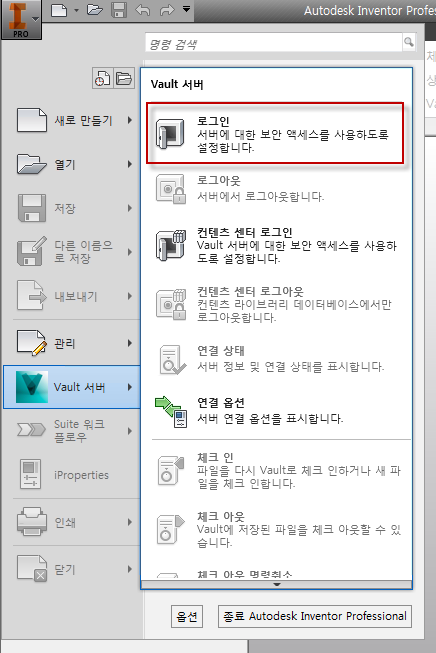
- Vault에 로그인합니다.
Vault Office 애드인 – 로그인
Vault에 저장된 파일에 대해 작업하려면 Vault 데이터베이스에 로그인해야 합니다. Vault가 설정되어 있지 않은 경우 Vault 관리자에게 문의하십시오.
- 을 선택합니다.
Office 2007 및 Office 2010의 경우 Autodesk Vault 리본에서 로그인을 선택합니다.
- 시작 대화상자에서 로그인을 클릭합니다. 주: 로그인할 때마다 시작 대화상자가 표시되지 않도록 하려면 "시작할 때 이 대화상자 표시"의 선택을 취소합니다.
- Vault 관리자가 지정한 사용자 이름과 암호를 입력합니다.
- 서버가 설치되어 있는 컴퓨터의 이름(예: SERVERNAME)을 입력합니다. 서버의 이름을 모르면 관리자에게 문의하십시오.
- 액세스 권한이 있는 Vault의 이름을 입력합니다. 최근에 액세스한 Vault의 이름 여러 개가 드롭다운 리스트에 유지됩니다. 리스트에서 Vault의 이름을 선택하거나 확장 버튼을 클릭하여 이전에 액세스한 Vault의 전체 리스트를 볼 수 있습니다. Vault의 이름을 모르면 관리자에게 문의하십시오.
- 다음에 자동으로 로그인하려면 다음 세션에 자동으로 로그인 확인란을 선택합니다.
- Microsoft Windows Active Directory 계정이 있는 경우 Microsoft Windows 사용자 계정 자격 증명을 사용하여 Autodesk Data Management Server에 로그인할 수 있습니다. Windows 인증 확인란을 선택합니다.
- Windows 인증은 Active Directory 도메인에만 사용할 수 있습니다.
- Windows 인증을 사용하지 않으려는 경우에는 유효한 Autodesk Data Management Server 계정이 있어야 합니다.
- Autodesk Vault Basic에서는 이 옵션을 사용할 수 없습니다. 주: Windows 인증을 선택한 경우 사용자 이름 필드에 Windows 사용자 이름이 조합된 도메인 이름이 표시됩니다. 사용자 이름과 암호 모두 변경할 수 없습니다.
- 확인을 클릭합니다.
Outlook Vault 애드인 – 로그인
Vault에 저장된 파일에 대해 작업하려면 Vault 데이터베이스에 로그인해야 합니다. Vault가 설정되어 있지 않은 경우 Vault 관리자에게 문의하십시오.
- Vault 리본에서 로그인을 선택합니다.
- Vault 관리자가 지정한 사용자 이름과 암호를 입력합니다.
- 서버가 설치되어 있는 컴퓨터의 이름(예: SERVERNAME)을 입력합니다. 서버의 이름을 모르면 관리자에게 문의하십시오.
- 액세스할 수 있는 데이터베이스의 이름을 입력합니다. 최근에 액세스한 데이터베이스 7개의 이름이 드롭다운 리스트에 표시됩니다. 리스트에서 데이터베이스의 이름을 선택하거나 확장 버튼을 클릭하여 이전에 액세스한 데이터베이스의 전체 리스트를 볼 수 있습니다. 데이터베이스의 이름을 모르면 관리자에게 문의하십시오.
- 다음에 자동으로 로그인하려면 다음 세션에 자동으로 로그인 확인란을 선택합니다.
- Microsoft Windows Active Directory 계정이 있는 경우 Microsoft Windows 사용자 계정 자격 증명을 사용하여 Autodesk Data Management Server에 로그인할 수 있습니다. Windows 인증 확인란을 선택합니다.
- Windows 인증은 Active Directory 도메인에만 사용할 수 있습니다.
- Windows 인증을 사용하지 않으려는 경우에는 유효한 Autodesk Data Management Server 계정이 있어야 합니다.
- Autodesk Vault Basic에서는 이 옵션을 사용할 수 없습니다. 주: Windows 인증을 선택한 경우 사용자 이름 필드에 Windows 사용자 이름이 조합된 도메인 이름이 표시됩니다. 사용자 이름과 암호 모두 변경할 수 없습니다.
- 확인을 클릭합니다.
Revit Vault 애드인 – 로그인
Vault를 사용하여 작업하면 파일을 안전하게 저장하고 프로젝트와 파일의 버전을 추적할 수 있습니다. Vault를 사용하여 작업하려면 Autodesk Vault Server에 로그인해야 합니다. Vault가 설정되어 있지 않은 경우 Vault 관리자에게 문의하십시오. 안전한 작업 환경을 위해서는 고유한 사용자 계정이 필요합니다.
Vault에 로그인 명령을 사용하여 Vault를 열고 Vault, 사용자 및 서버 사이에서 전환합니다.
| 액세스 | Vault 리본에서 로그인을 클릭합니다. |
|
사용자 이름 |
시스템 관리자가 지정해 준 사용자 이름을 입력합니다. |
|
암호 |
시스템 관리자가 지정해 준 암호를 입력합니다. |
|
서버 |
Vault 서버가 설치되어 있는 컴퓨터의 이름을 입력합니다(예: SERVERNAME). Vault 서버의 이름을 모르면 시스템 관리자에게 문의하십시오. |
|
Vault |
로그인할 Vault 데이터베이스의 이름을 지정합니다. Vault 데이터베이스의 이름을 모르면 시스템 관리자에게 문의하십시오. |
|
다음 세션에 자동으로 로그인 |
사용자 이름, 암호, 서버 및 데이터베이스를 입력하라는 프롬프트 없이 지정한 Vault에 자동으로 로그인할 수 있는 옵션을 설정합니다. |
|
Windows 인증 |
Microsoft Windows 사용자 계정 자격 증명을 사용하여 데이터 관리 서버에 로그인하는 옵션을 설정합니다. Microsoft Windows 인증에 대한 자세한 내용은 서버 콘솔 도움말을 참고하십시오. |
|
확인 |
지정한 Vault에 로그인 작업을 완료하고 대화상자를 닫습니다. |
|
취소 |
Vault에 로그인 작업을 취소하고 대화상자를 닫습니다. |
Vault에 로그인 명령을 사용하여 Vault를 열고 Vault, 사용자 및 서버 사이에서 전환합니다.
- Vault 리본에서 로그인을 클릭합니다.
- Vault 관리자가 지정해 준 사용자 이름을 입력합니다.
- Vault 관리자가 지정해 준 암호를 입력합니다.
- 서버가 설치되어 있는 컴퓨터의 이름(예: SERVERNAME)을 입력합니다. Vault 서버의 이름을 모르면 시스템 관리자에게 문의하십시오.
- 로그인할 Vault 데이터베이스의 이름을 입력합니다.
- 다음에 자동으로 로그인하려면 다음 세션에 자동으로 로그인 확인란을 선택합니다.
- Microsoft Windows Active Directory 계정이 있는 경우 Microsoft Windows 사용자 계정 자격 증명을 사용하여 Autodesk Vault Server에 로그인할 수 있습니다. Windows 인증 확인란을 선택합니다. 주: 이 옵션은 Autodesk Vault Collaboration(2012 및 2013만 해당) 및 Autodesk Vault Professional 버전에서만 적용할 수 있습니다.
- Windows 인증은 Active Directory 도메인에만 사용할 수 있습니다.
- Windows 인증을 사용하지 않으려는 경우에는 유효한 Autodesk Vault Server 계정이 있어야 합니다.
주: Windows 인증을 선택한 경우 사용자 이름 필드에 Windows 사용자 이름이 조합된 도메인 이름이 표시됩니다. 사용자 이름과 암호 모두 변경할 수 없습니다. - 확인을 클릭합니다.
로그온할 데이터베이스의 이름, 사용자 이름 또는 암호를 모르면 Vault 시스템 관리자에게 문의하십시오.
기타 모든 애드인 – 로그인
- Vault 리본에서 로그인을 선택하여 Vault Server에 로그인합니다.
- 로그인 대화상자에서 Vault 관리자가 지정한 사용자 이름과 암호를 입력합니다.
- 서버가 설치된 컴퓨터의 이름을 입력합니다.
- 액세스 권한이 있는 Vault의 이름을 입력합니다. 최근에 액세스한 Vault의 이름 여러 개가 드롭다운 리스트에 유지됩니다. 리스트에서 Vault의 이름을 선택하거나 확장 버튼을 클릭하여 이전에 액세스한 Vault의 전체 리스트를 볼 수 있습니다. Vault의 이름을 모르면 관리자에게 문의하십시오.
- 다음 번에 응용 프로그램을 시작할 때 자동으로 서버에 로그인하려면 다음 세션에 자동 로그인 확인란을 선택합니다.
Vault에서 로그아웃
Autodesk Data Management Server에서 로그아웃하면 Vault와의 연결이 끊어집니다. 같은 계정이나 다른 계정을 사용하여 동일한 Vault에 다시 로그인하거나 다른 Vault에 로그인할 수 있습니다.
독립 실행형 Vault 클라이언트 – 로그아웃
Vault에서 작업을 마쳤거나 다른 Vault에 로그인해야 하는 경우 Autodesk Data Management Server에서 로그아웃합니다.
- 을 선택합니다.
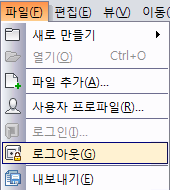
- 로그아웃 성공 대화상자에서 다음을 수행합니다.
- 닫기를 클릭합니다.
- Autodesk Data Management Server에 다시 로그인하려면 로그인을 클릭합니다.
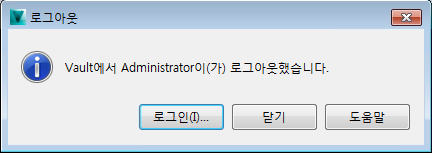
AutoCAD Vault 애드인 – 로그아웃
Vault에서 로그아웃 명령을 사용하여 Vault에서 로그아웃하고 배경에서 실행 중인 Vault 관련 서비스를 중지합니다. Vault에서 로그아웃하면 상황에 맞는 메뉴에는 더 이상 Vault 관련 명령이 표시되지 않고 외부 참조 팔레트에는 더 이상 Vault 상태 아이콘이 표시되지 않습니다.
- Vault에서 로그아웃 명령은 로그인된 상태일 때만 사용할 수 있습니다. 다음 위치 중 한 곳에서 로그 아웃 명령에 액세스합니다.
- Vault 리본에서 로그아웃을 클릭합니다.
- 명령행에 vltlogout를 입력한 다음 Enter 키를 누릅니다.
- 로그아웃 성공 대화상자에서 다음을 수행합니다.
- 닫기를 클릭합니다.
- 로그인을 클릭하여 Vault에 다시 로그인합니다.
Inventor Vault 애드인 – 로그아웃
Autodesk Data Management Server에서 로그아웃하면 Vault와 연결이 끊어집니다. 같은 계정이나 다른 계정을 사용하여 동일한 Vault에 다시 로그인하거나 다른 Vault에 로그인할 수 있습니다.
Vault에서 작업을 마쳤거나 다른 Vault에 로그인해야 하는 경우 Autodesk Data Management Server에서 로그아웃합니다.
- Vault 리본에서 로그아웃을 선택합니다.
- 로그아웃 성공 대화상자에서 다음을 수행합니다.
- 닫기를 클릭합니다.
- Autodesk Data Management Server에 다시 로그인하려면 로그인을 클릭합니다.
Outlook Vault 애드인 – 로그아웃
Vault 작업을 마치면 로그아웃합니다.
- Vault 리본에서 로그아웃을 선택합니다.
- 로그아웃 성공 대화상자에서는 Vault에 더 이상 로그인되어 있지 않음을 표시합니다. Vault를 완전히 종료하려면 닫기를 클릭하고 Vault에 다시 로그인하려면 로그인...을 클릭합니다.
Revit Vault 애드인 – 로그아웃
Vault에서 로그아웃 명령을 사용하여 Vault에서 로그아웃합니다.
- Vault에서 로그아웃 명령은 로그인된 상태일 때만 사용할 수 있습니다. Vault 리본에서 로그아웃 명령에 액세스하여 로그아웃을 클릭합니다.
- 로그아웃 성공 대화상자에서 다음을 수행합니다.
- 닫기를 클릭합니다.
- 로그인을 클릭하여 Vault에 다시 로그인합니다.
Vault Office 애드인 – 로그아웃
Vault 작업을 마치면 로그아웃합니다.
- Vault 리본에서 로그아웃을 선택합니다.
- 로그아웃 성공 대화상자에서는 Vault에 더 이상 로그인되어 있지 않음을 표시합니다. Vault를 완전히 종료하려면 닫기를 클릭하고 Vault에 다시 로그인하려면 로그인...을 클릭합니다.
기타 모든 Vault 애드인 – 로그아웃
Vault Server에서 로그아웃하면 Vault와의 연결이 끊어집니다. 같은 계정이나 다른 계정을 사용하여 동일한 Vault에 다시 로그인하거나 다른 Vault에 로그인할 수 있습니다.
Vault에서 작업을 마쳤거나 다른 Vault에 로그인해야 하는 경우 Vault Server에서 로그아웃합니다.
- Autodesk Vault 리본에서 로그아웃을 선택합니다.
- 로그아웃 성공 대화상자에서 다음을 수행합니다.
- 닫기를 클릭합니다.
- 로그인을 클릭하여 Vault Server에 다시 로그인합니다.
Vault 로그인 및 로그아웃 비디오
이 비디오에서는 Vault에 로그인하고 Vault에서 로그아웃하는 방법을 보여줍니다.